こんにちは。新型iPadPro最上級スペックをリリース当日にポチった人@_yonecoです。これいつまで新型って言って良いんですかね。来年になったらもうダメかな。
今回はiPadProのイラスト作成アプリ「Procreate」の良さについて、ご紹介したいと思います。
お絵かきアプリならProcreateがめっちゃオススメ!
iPad買った理由の一つにお絵かきしたいっていうのがありまして、お絵かきアプリなら何が一番いいかなーと探していて出会ったのがProcreateでした。有料アプリ(現在 ¥1200) なので本当にこれを買ってもよいのか少し悩みましたが、そんなに高くなかった点とサンプルのイラストがとても素敵だったの思わずポチッと購入。
良かったところ①UIがわかりやすくて好き
Procreateの良さについては「Procreate」で検索すると紹介されている記事がわんさか出てきます。それだけで説得力があるのですが、中でも何が良いかといいますと、とにかくUIがわかりやすいんですね。
使い方もかねて軽く紹介します!↓
まずは新規キャンパスの作成
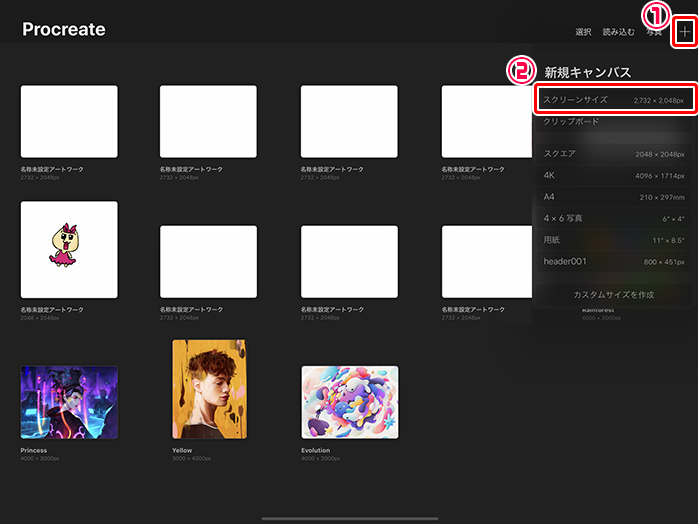
キャンパスは右上の①から作成できます。サイズで迷ったらとりあえす②のスクリーンサイズを選んでいます。
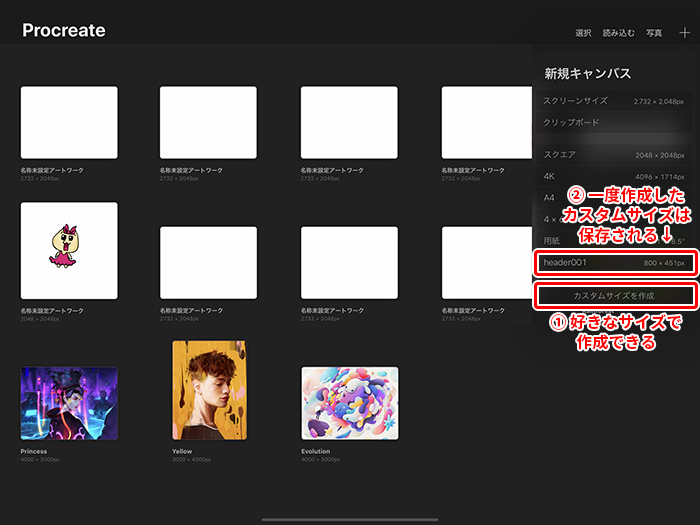
キャンパスのサイズはもちろん好きなサイズにすることもできます。一度作成したカスタムサイズは自動保存されるので、次からの作成も便利です。
キャンバス作成後の画面のUIはこんな感じ
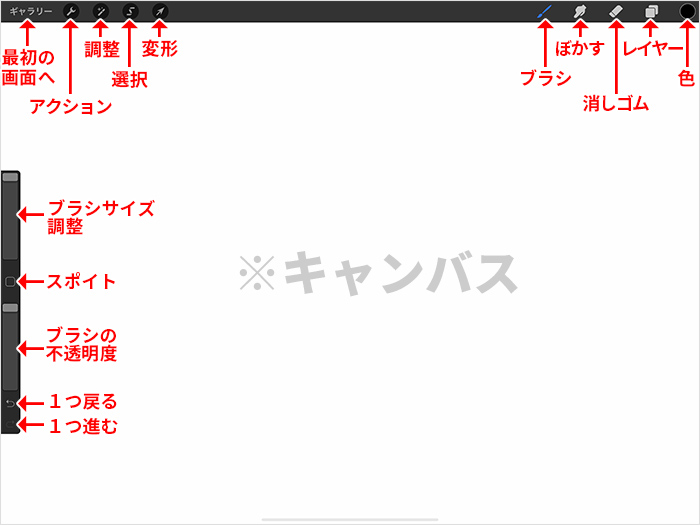
ツールは必要最低限、場所をとらない&タップしやすいアイコンで表示されています。最初は「使いたい機能あるかな?あるとすればどこだろう?」と、戸惑うかもですが、少し触ればどこに何があるか覚えますし慣れると便利な位置に配置されていることに気がつきます。(使いながら「ツールって画面上にある方が便利なんだなぁ。」と思いました)キャンバスを画面いっぱいに表示して使えるのでストレスフリーで描くことに集中できるUI設計です。
良かったところ②考えられているUX
あと絵を書いているときに2本指タップで戻れる、3本指タップでやり直せる、というUX設計。
この部分が特に惚れ込んでます。
連続タップorタップしっぱなしでどんどん戻れますし、やり直しもできます。これがめっちゃ便利です!!イラストを描いていてちょっと気に入らなくなってきたら2本指をあてれば消しゴムをかけているかのように作業がどんどん戻っていくので、気に入らなくなってきた箇所からイラストを書き直せます。これなら、気に入るまで描き続けられるというわけです。
良かったところ③お絵かきアプリに必須な機能がバッチリ
レイヤー機能
レイヤーはお絵かきアプリには必須の機能ですよね。「乗算」や「焼き込み」などの簡単なフィルタも使えますし、マスクや透明な部分にはみ出さない「アルファロック」もかけられます。
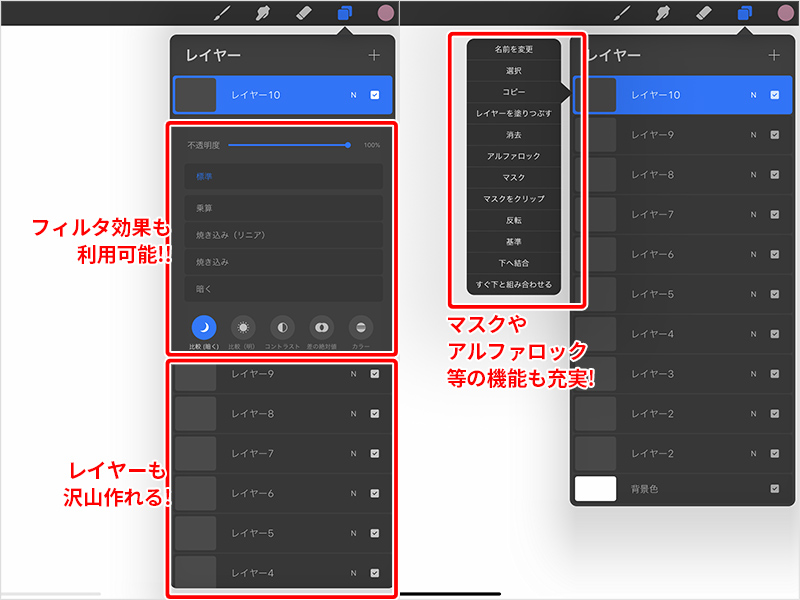
アルファロックは使いこなすと結構便利で、わたしが絵を書くときはよく利用している機能です。
ブラシ機能
ペンやブラシの種類もなかなか豊富。細かな調整も可能なので自分好みの形に設定できます。
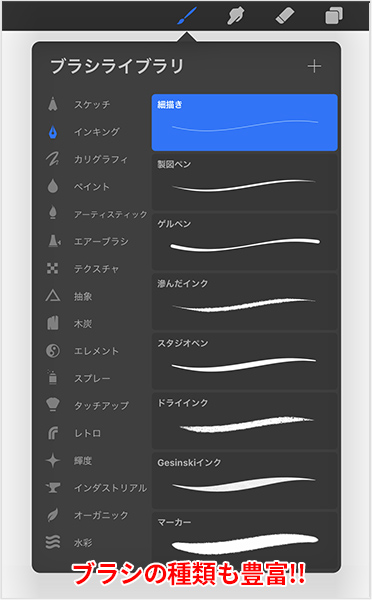
テクスチャも色々あるので背景の仕上げにも便利!簡単に雰囲気のあるイラストに仕上がります。
良かったところ④描き始めから完了までの映像が保存できる
さらにProcreateには「タイムラプス録画」という機能があって描き始めたところから描き終えたその瞬間までの一連の流れを録画してくれる機能があるのです。
実はこの機能は最近になって気がきまして、こんなことできちゃうのかスゲー!って思いました。ビデオ形式で書き出すこともできるのでYoutubeに「描いてみた」をすぐにアップすることも可能というわけです。
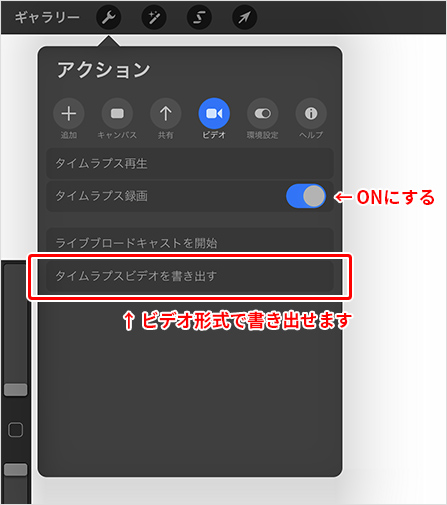
もう最近のお絵かき環境、半端なくやばい。すごいね。お絵かきできない人でも触ってみたら楽しくてお絵かきしたくなると思う。時代ってすごいなぁ。
惜しいところ①テキストが入力できない
ほんとこれは惜しいところなのですが、テキストを入力する機能がないのですね。なので、「テキストを入れたい!」という人は手書きで書くか、絵だけProcreateで仕上げて別のソフトで文字を入力する形になります。PSD形式で書き出すことができるので、仕上げにPhotoShopでテキスト入力するというのもアリですね。
漫画を書くならオススメのソフトは?
1つのアプリで完結して漫画を書きたい!という方には、文字も入力ができる CLIP STUDIO がオススメです。こちらも気になってダウンロードして使ってみましたが結構使いやすい!
ただCLIP STUDIOはiPadの場合、月額課金モデルとなっており、ここがちょっとなーと感じる方もいるかもしれません。まぁ今(2018/12/24現在)なら最初の6ヶ月は無料ですし、いちばん安い料金なら月額240円〜と敷居が低いお値段ですので、試しに使ってみても悪くないと思います。
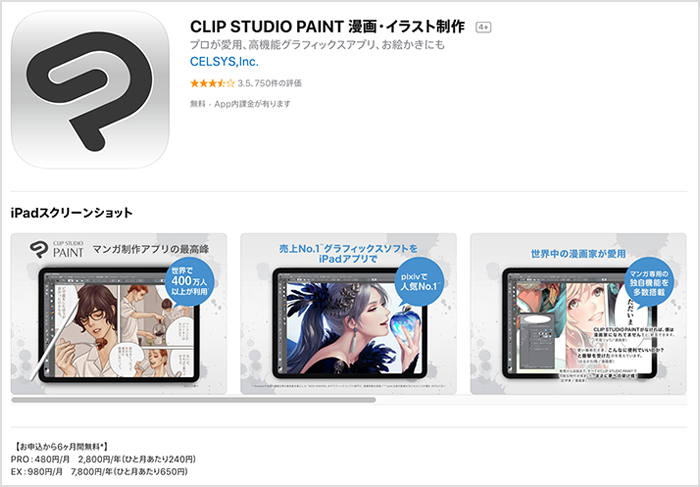
「買い切りが良い!」という方はProcreateかな。
実際にProcreateで描いてみた感想とイラスト紹介
「Procreate」使ってみた感想ですが、とにかくめっちゃ使いやすいし買ってよかった!と思えるアプリでした。特にタイムラプスのような機能があると自分の描いた様子を振り返ることができるので、絵を描くのが楽しくなりますね!
描いてみた① ねこ(?) がくしゃみするイラスト
描いてみたイラストの紹介です。このイラストはちょっと前にfacebookに投稿した落書きです。
ねこのキャラクターがくしゃみするだけのアニメgifです。Procreateで描いたものをスクショで撮ってつなげてアニメgifにしました。
実際に描いている様子です↓
ペンで適当に4パターンのリアクションを描いて、色塗りをするまでの様子ですね。これはやや寝っ転がりながらコタツで描きました。ゴロゴロしながらも、手元にキャンパスがあって自由に描けるって最高ですね。
描いてみた② 少女まんがっぽいイラスト
軽い気持ちで落書きしていたらハマりはじめたので、女の子2人を少女漫画っぽく仕上げた例です。

描いてみた様子をタイムラプスムービーで見てみるとこんな感じ↓
どうですか。見てるだけでなんだか少しやってみたくなってきませんか。
ちなみに「女の子描いてみた」のロングバージョンはこちら↓Youtubeにアップしてあるので気が向いたら御覧ください。
さいごに
というわけでiPadProでイラスト書くならProcreateがオススメだよ!の記事でした。お絵かきが楽しくなること間違いなしです。気になる方はポチろう!使おう!
ではでは!


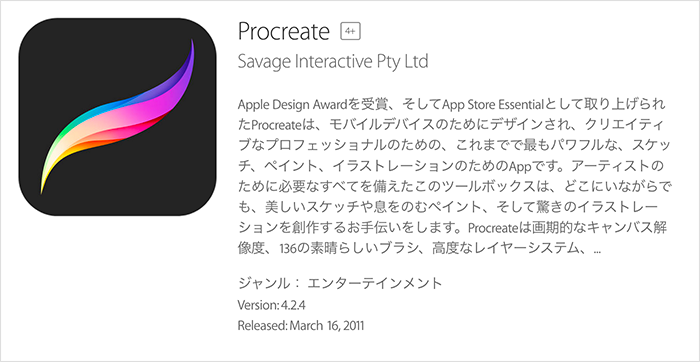
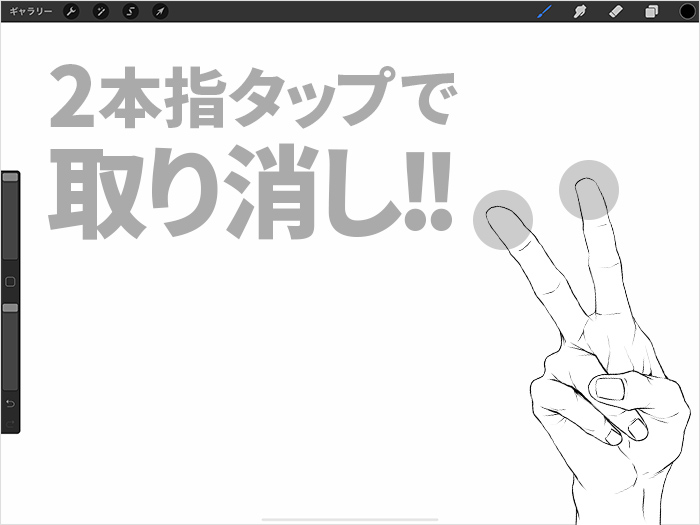
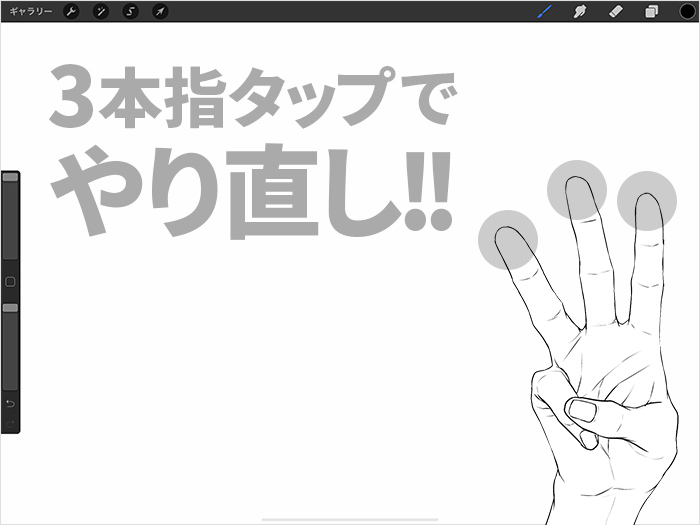


コメント